小米手机作为一款备受欢迎的智能手机品牌,其强大的功能和用户友好的界面设计备受赞誉,其中多屏幕设置和分屏多窗口功能更是为用户提供了更加便捷的使用体验。通过小米手机的多屏幕设置,用户可以同时运行两个应用程序,实现快速切换和操作。而分屏多窗口功能则允许用户在同一个屏幕上同时展示两个应用程序,大大提升了多任务处理的效率。接下来我们将为大家详细介绍小米手机多屏幕设置和分屏多窗口功能的使用方法,让您能够充分发挥小米手机的优势。
小米手机分屏多窗口设置教程
具体步骤:
1.
打开手机,然后上划调出后台进程。在后台进程界面中,长按想要分屏的软件;
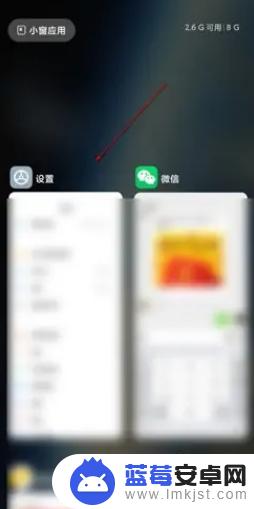
2.
长按应用之后,我们就可以看到应用右边会弹出几个按钮。我们点击第二个按钮,就是分屏的按钮,进行分屏
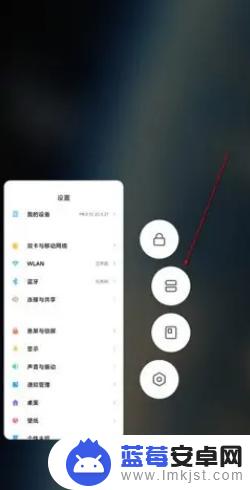
3.点击后就会成功的进行分屏,这是我们可以再次打开任务进程后台。选择另一个软件去进行分屏;
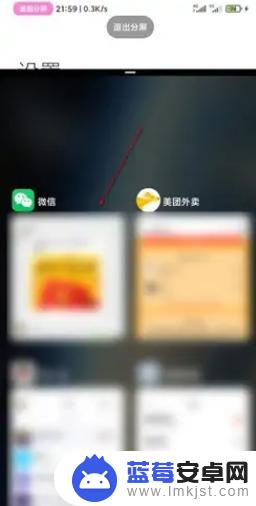
4.
这样就获得分屏操作的方式,可以进行一边游戏一边看电视的操作
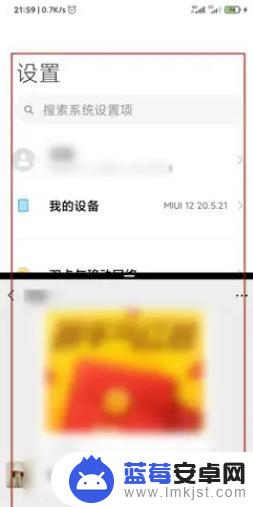
以上就是关于小米手机多屏幕设置的全部内容,如果你遇到相同的情况,可以按照以上方法解决。












